如何在 Facebook 評論上刪除 GIF
已發表: 2022-09-22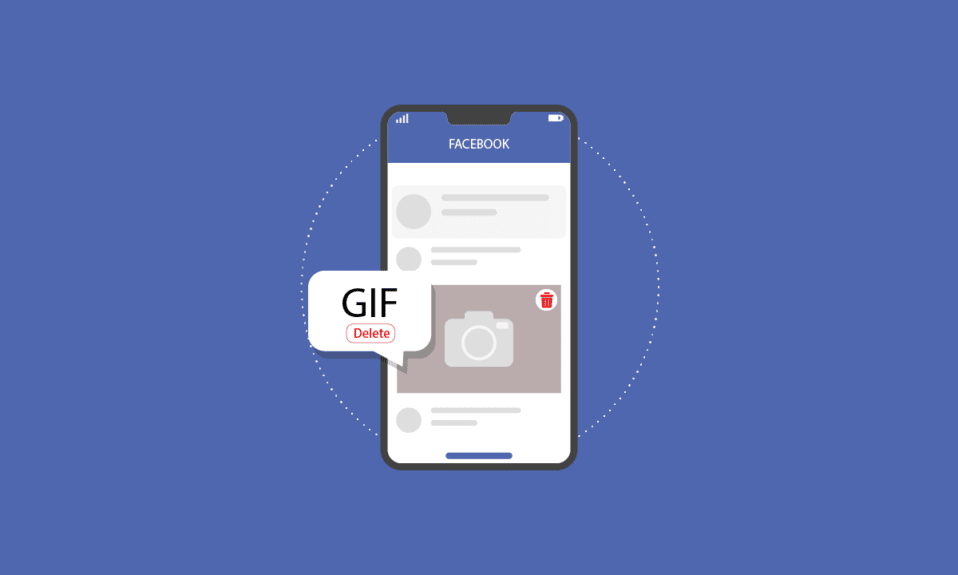
Facebook 徹底改變了我們與人交流的方式,並為我們與世界各地的人建立了聯繫。 此外,我們喜歡評論我們朋友的帖子並玩得開心。 但是您是否評論過不正確的 GIF 並想刪除它? 這是有關如何刪除 Facebook 評論上的 GIF 以及刪除 Facebook 上的貼紙和 GIF 的演練。 此外,您還將了解如何在 Messenger 上刪除 GIF 歷史記錄和取消發送 GIF。
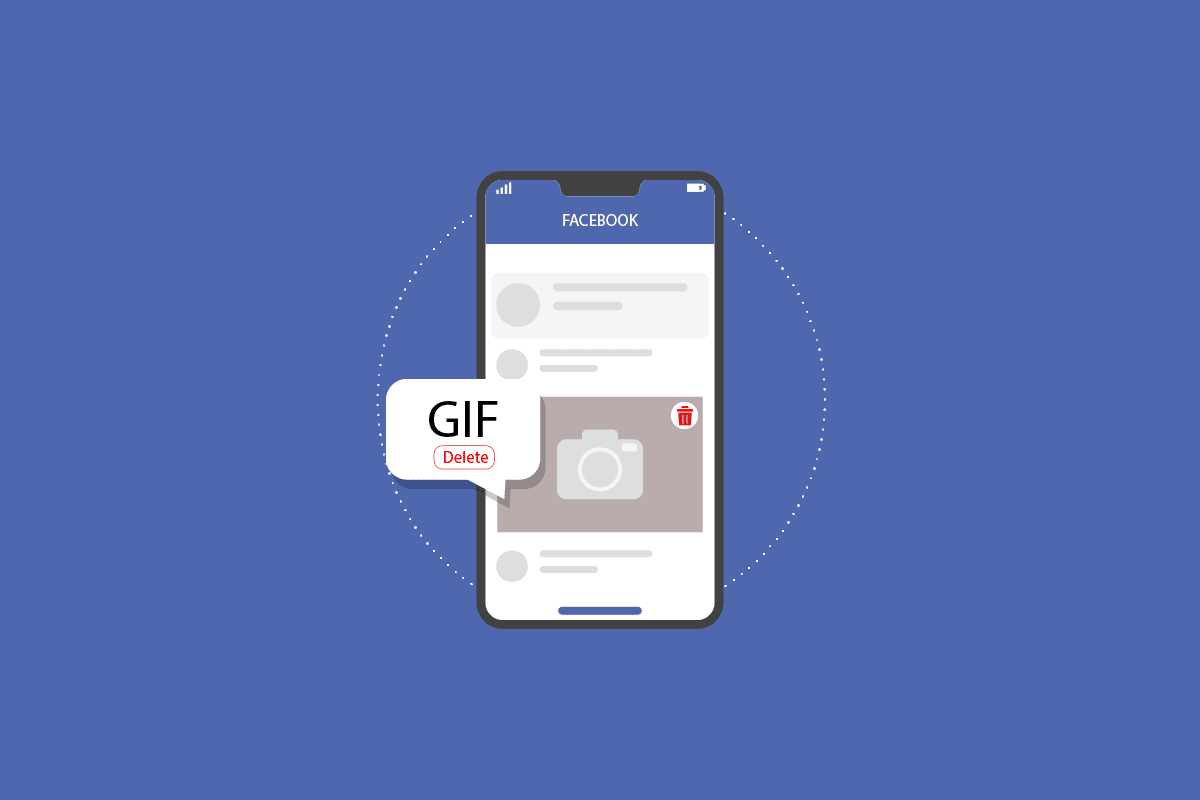
內容
- 如何在 Facebook 評論上刪除 GIF
- 什麼是 Facebook 上的 GIF?
- 如何關閉 GIF?
- 如何刪除 Facebook 上的貼紙和 GIF?
- 如何刪除在 Facebook 上分享的 GIF?
- 如何刪除不小心在 Facebook 上發布的 GIF?
- 如何在 Facebook 評論信使上發布 GIF?
- 如何刪除 Facebook 評論上的 GIF?
- 如何在 Facebook Android 上刪除 GIF 評論?
- 如何刪除 iPhone 上的 GIF?
- 如何刪除 GIF 歷史記錄?
- 如何在 Facebook 上編輯 GIF?
- GIF 在 Facebook 上去了哪裡?
- 如何在 Messenger 上取消發送 GIF?
如何在 Facebook 評論上刪除 GIF
繼續閱讀以找到詳細說明如何在 Facebook 評論中刪除 GIF 的步驟,並附有有用的插圖以便更好地理解。
什麼是 Facebook 上的 GIF?
GIF 代表圖形交換格式,它允許用戶傳播對評論和消息的簡短的動作反應。
如何關閉 GIF?
按鍵盤上的Escape 鍵是關閉 GIF 的好方法。
如何刪除 Facebook 上的貼紙和 GIF?
如果您想刪除 Facebook 上的貼紙和 GIF,您可以輕鬆刪除貼紙包,而無法刪除 GIF。 請按照以下步驟操作:
1. 在您的 Messenger 應用上打開對話。
2. 點擊文本字段中的表情符號圖標。

3. 點擊頂部的貼紙圖標。
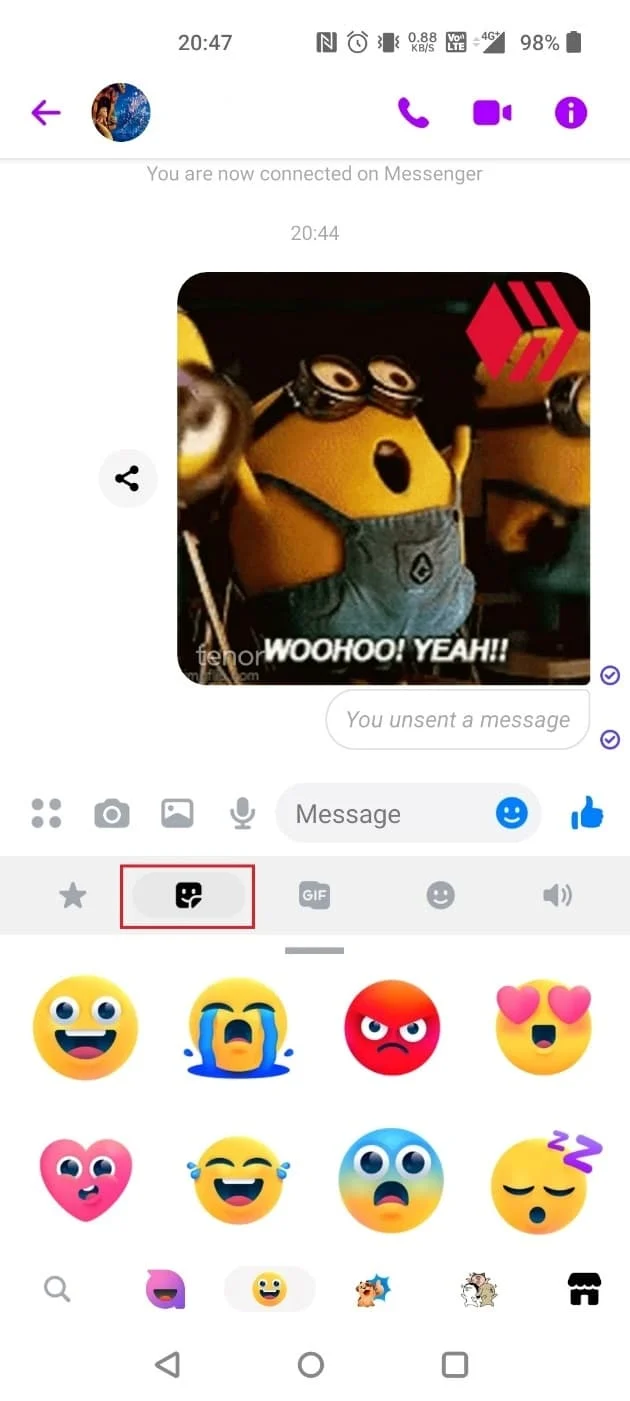
4. 點擊右下角的商店圖標。
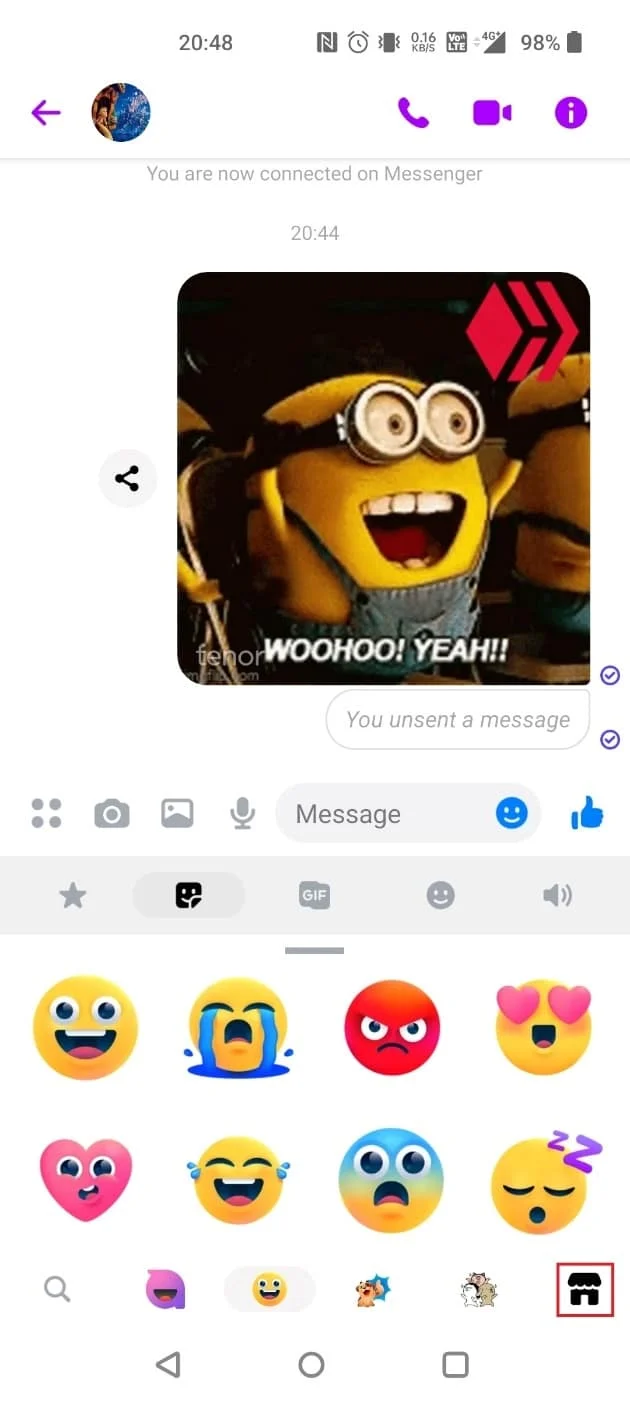
5. 點擊你的貼紙標籤。
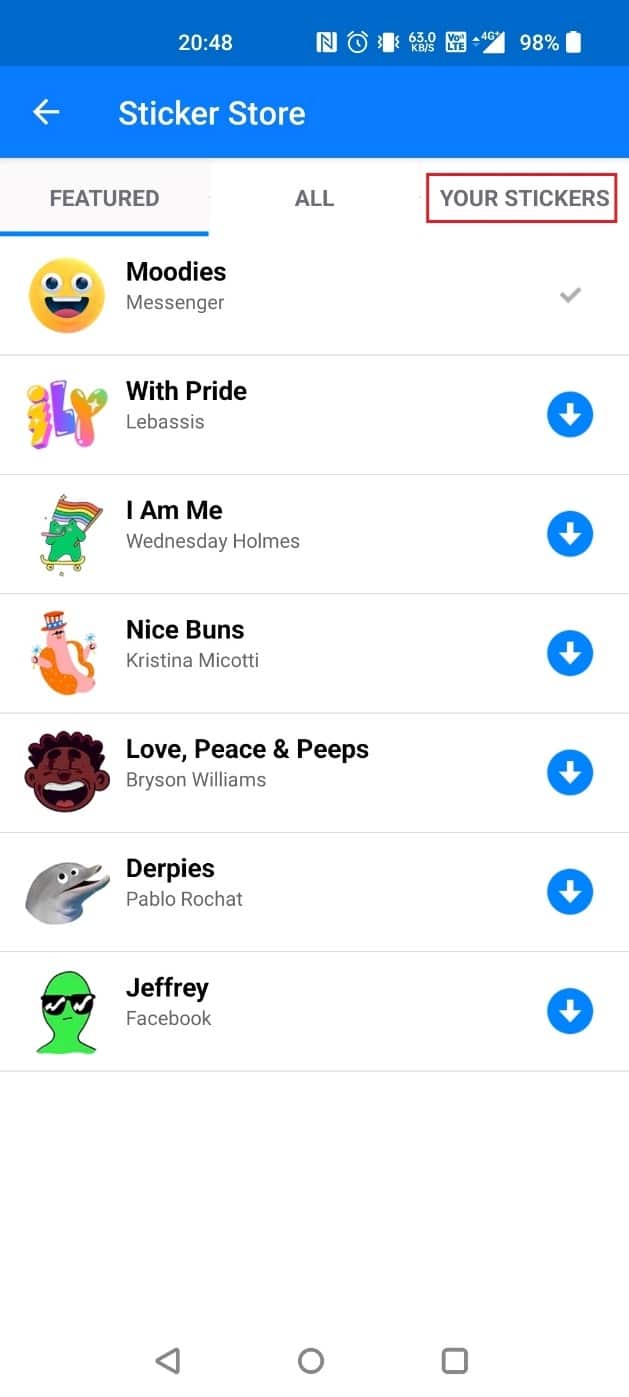
6. 點擊右上角的編輯。
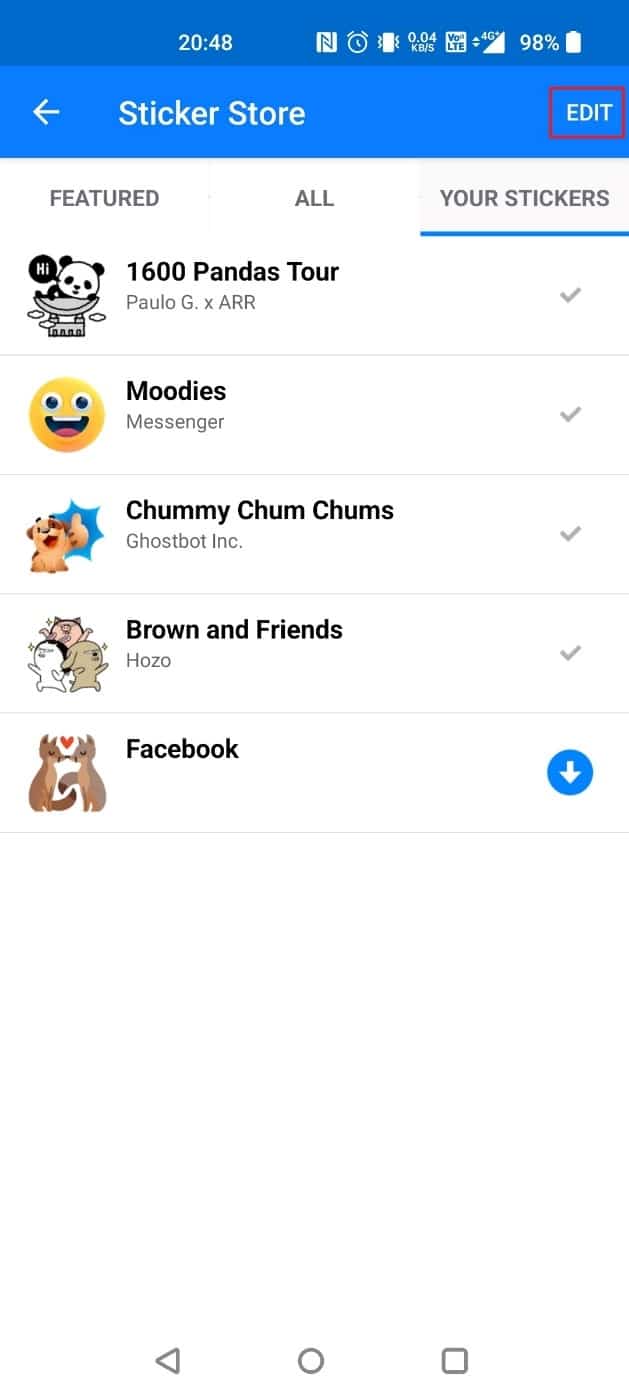
7. 點擊您要刪除的貼紙旁邊的刪除圖標,如下所示。
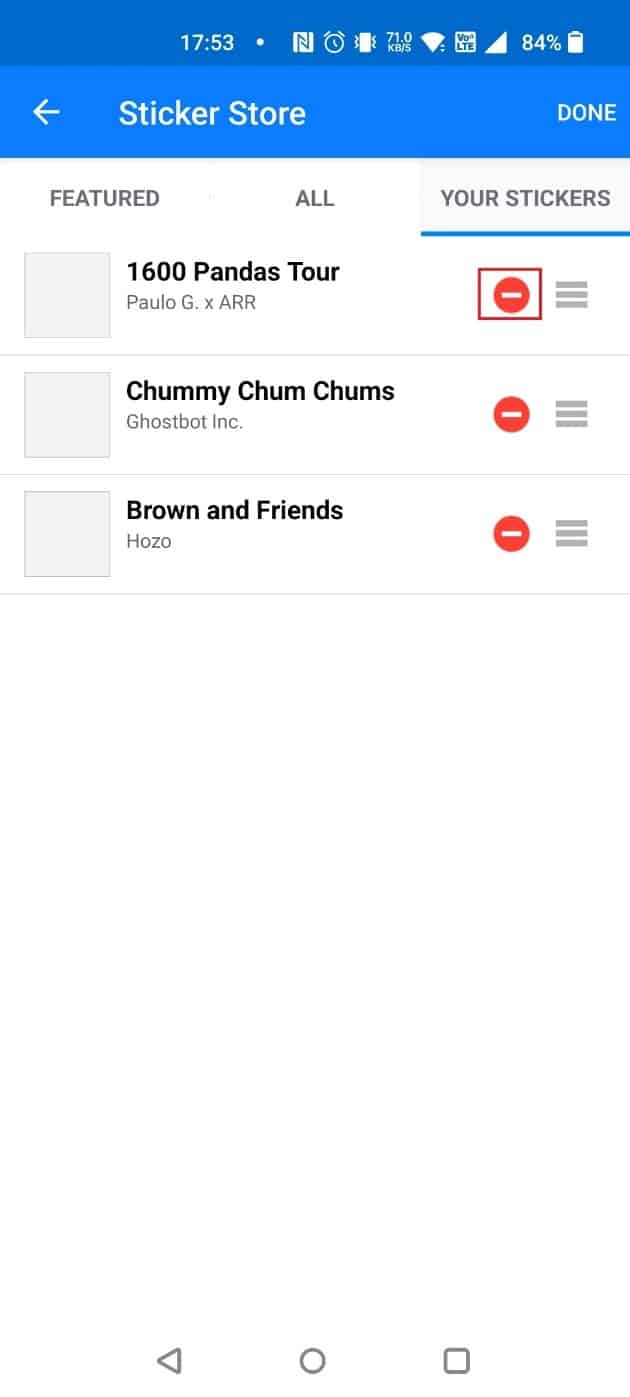
另請閱讀:如何刪除舊的 Facebook 帳戶
如何刪除在 Facebook 上分享的 GIF?
根據設備,遵循以下任一方法:
選項 I:在桌面上
1. 打開您共享 GIF 的對話。
2. 單擊您要刪除的 GIF 旁邊的三點圖標。
3. 選擇刪除。
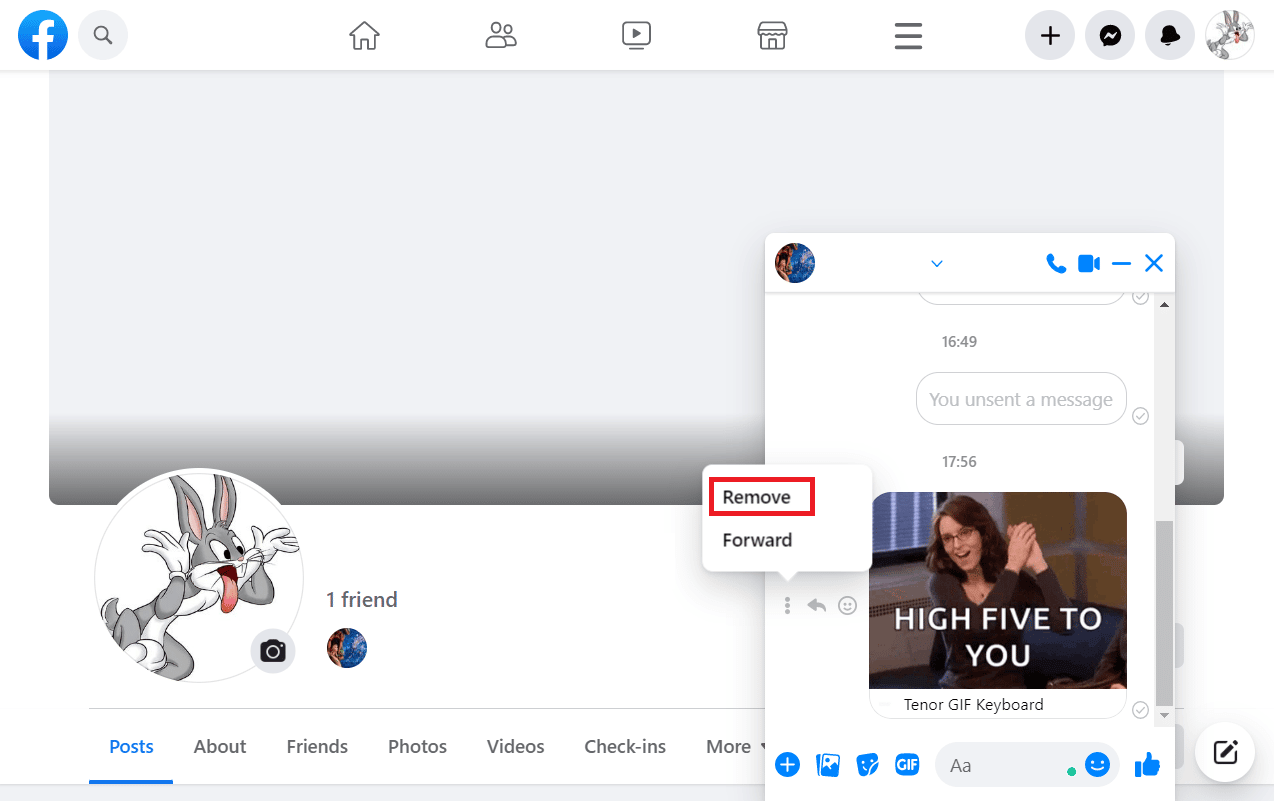
4. 選擇為所有人取消發送單選按鈕,然後從提示中單擊刪除。
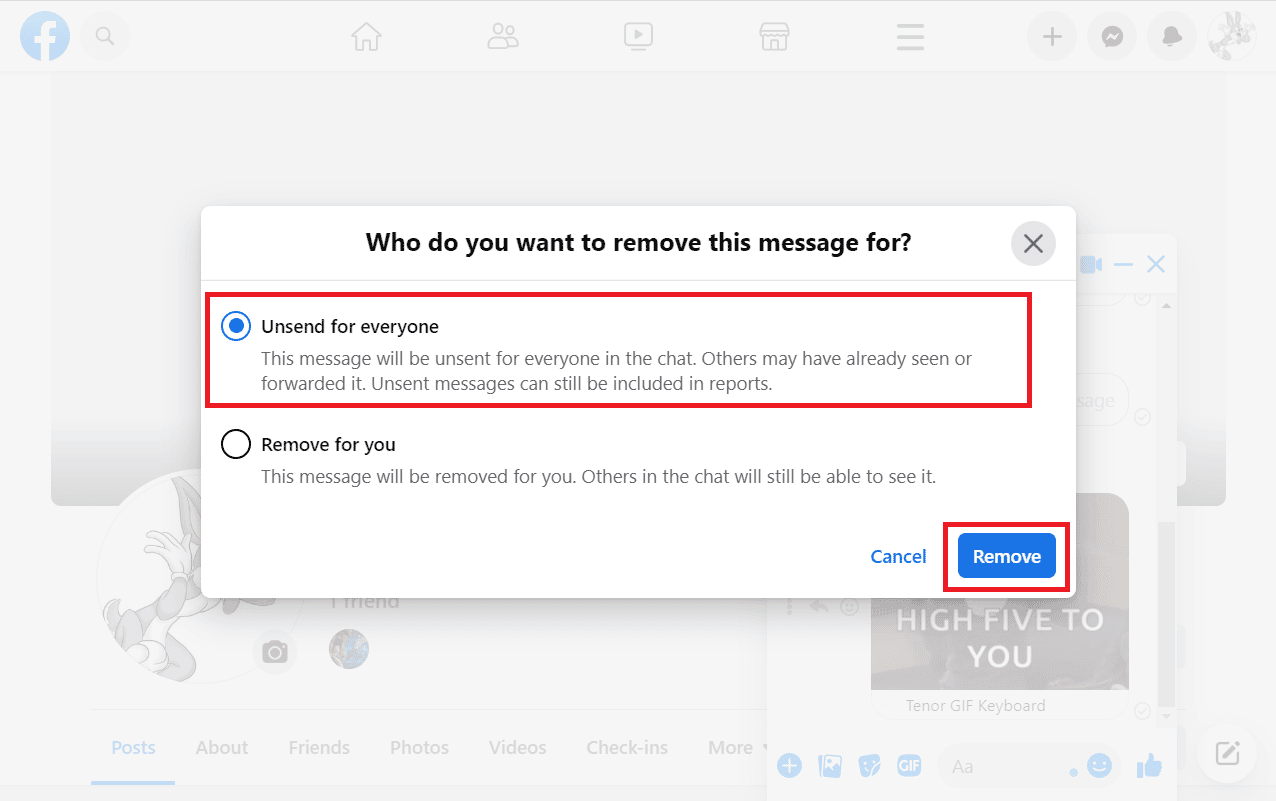
選項二:在移動應用上
1. 在 Messenger 上打開所需的對話。
2. 長按你想要刪除的GIF ,然後點擊底部的更多。
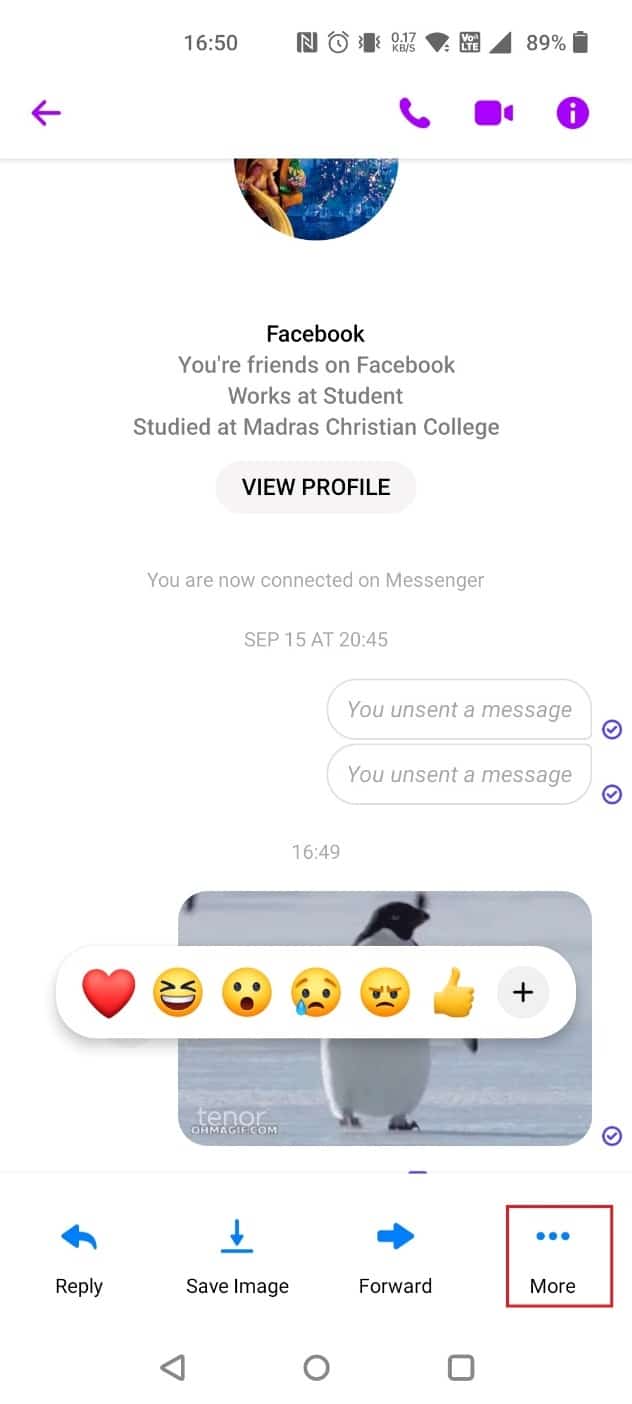
3. 點擊彈出窗口中的刪除。
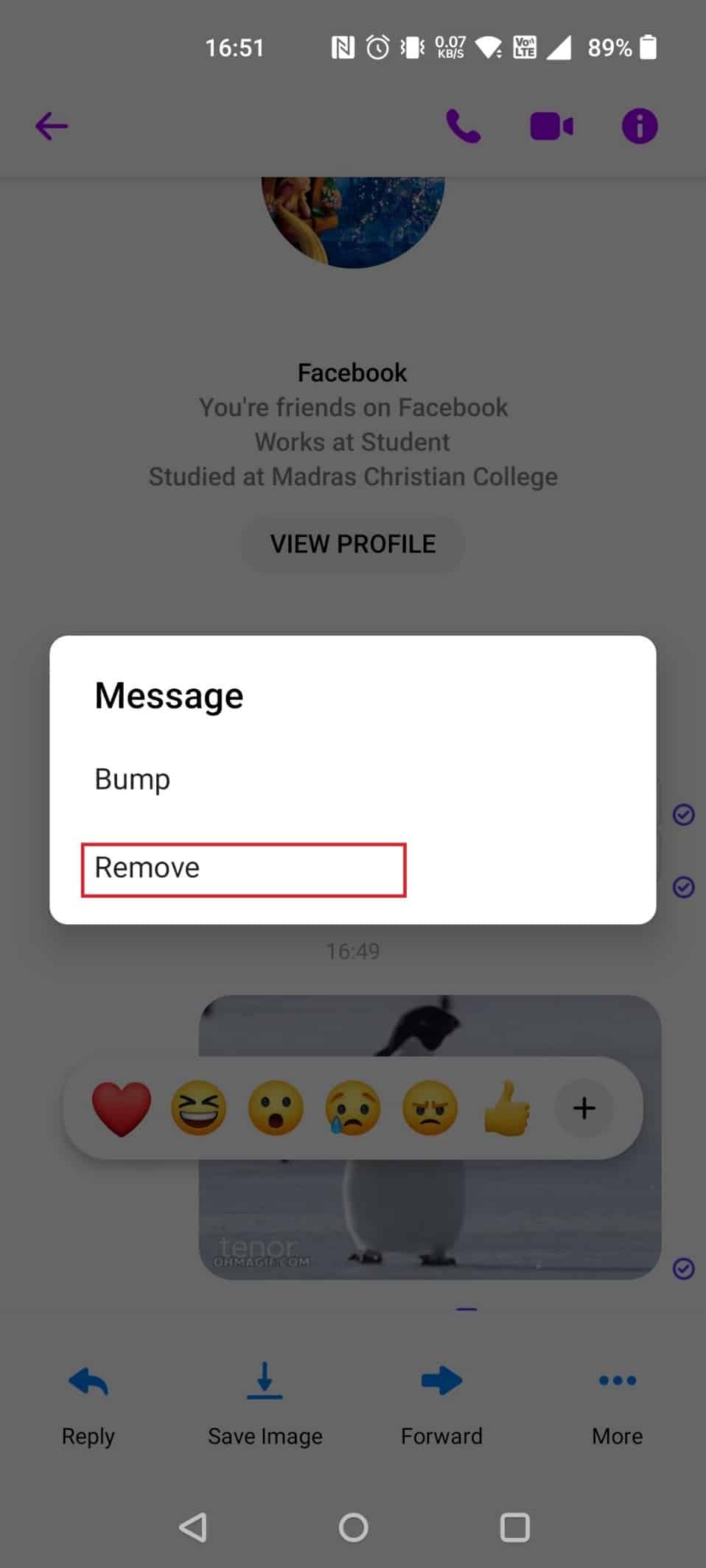
4. 點擊取消發送。
注意:如果您選擇為您刪除,它將只為您刪除,接收者仍會看到它。
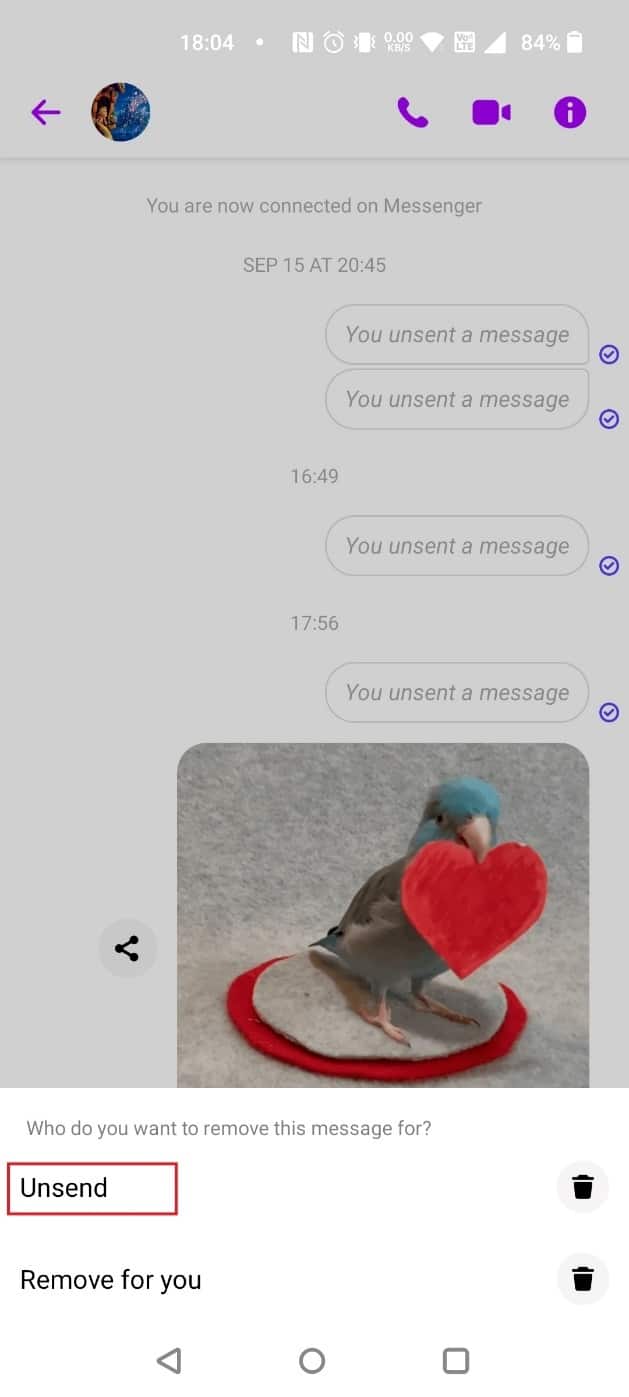
如何刪除不小心在 Facebook 上發布的 GIF?
根據您使用的設備,遵循以下任何一種方法:
選項 I:在桌面上
1. 轉到所需的帖子。
2. 單擊 GIF 評論中您的個人資料名稱旁邊的三點圖標。
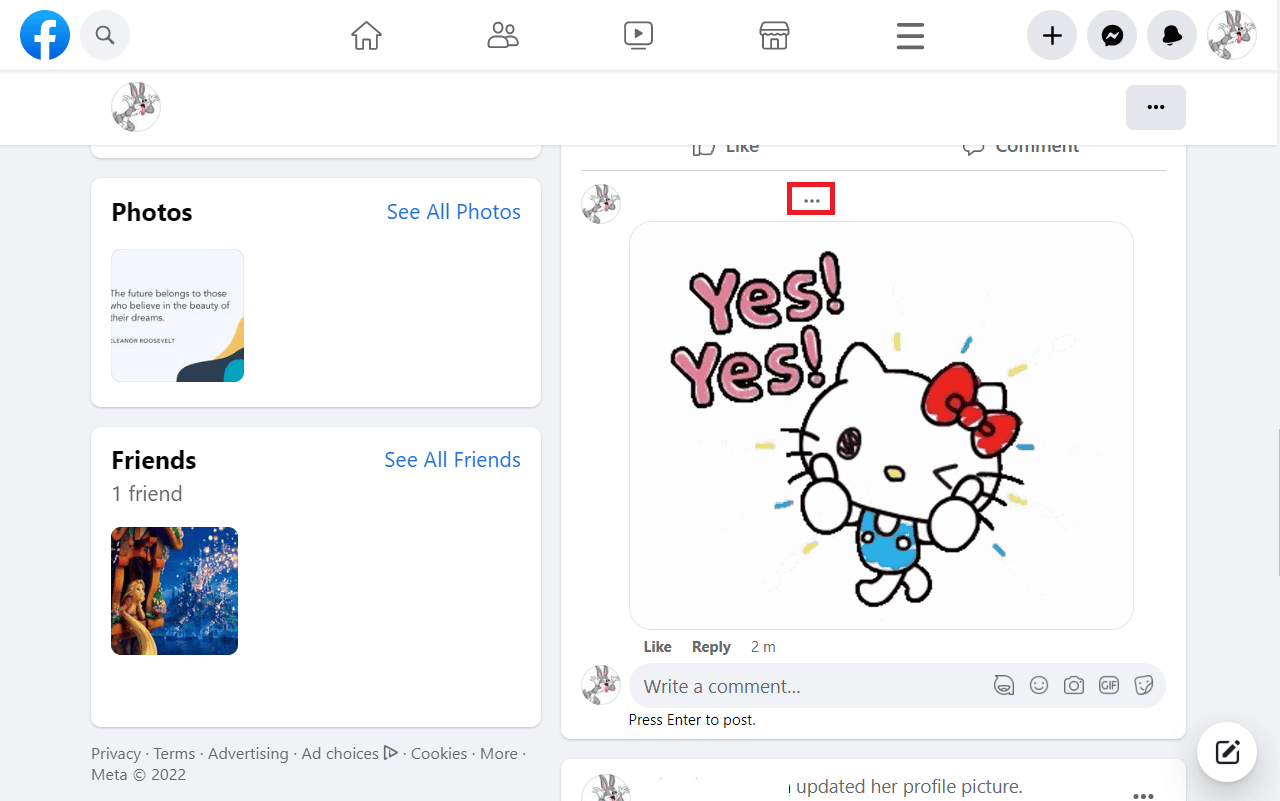
3. 點擊刪除。
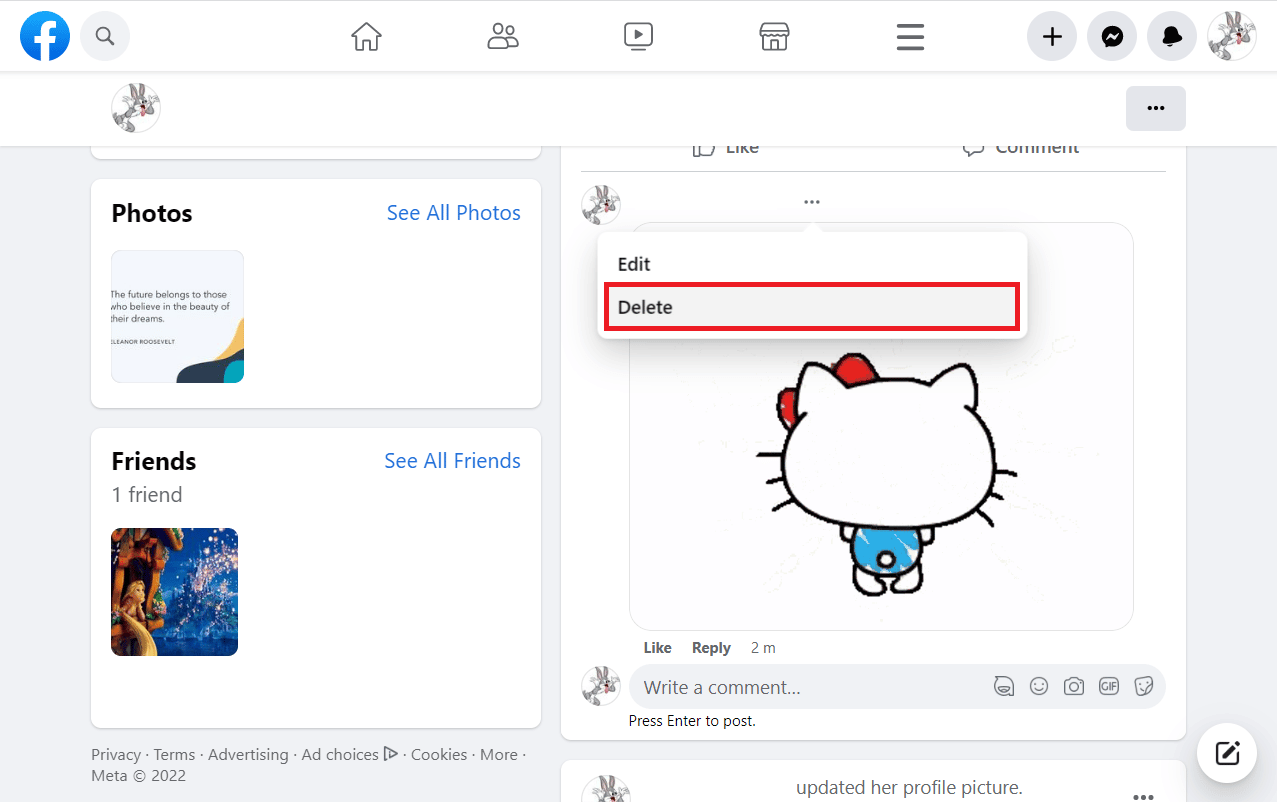
4. 單擊彈出窗口中的刪除。
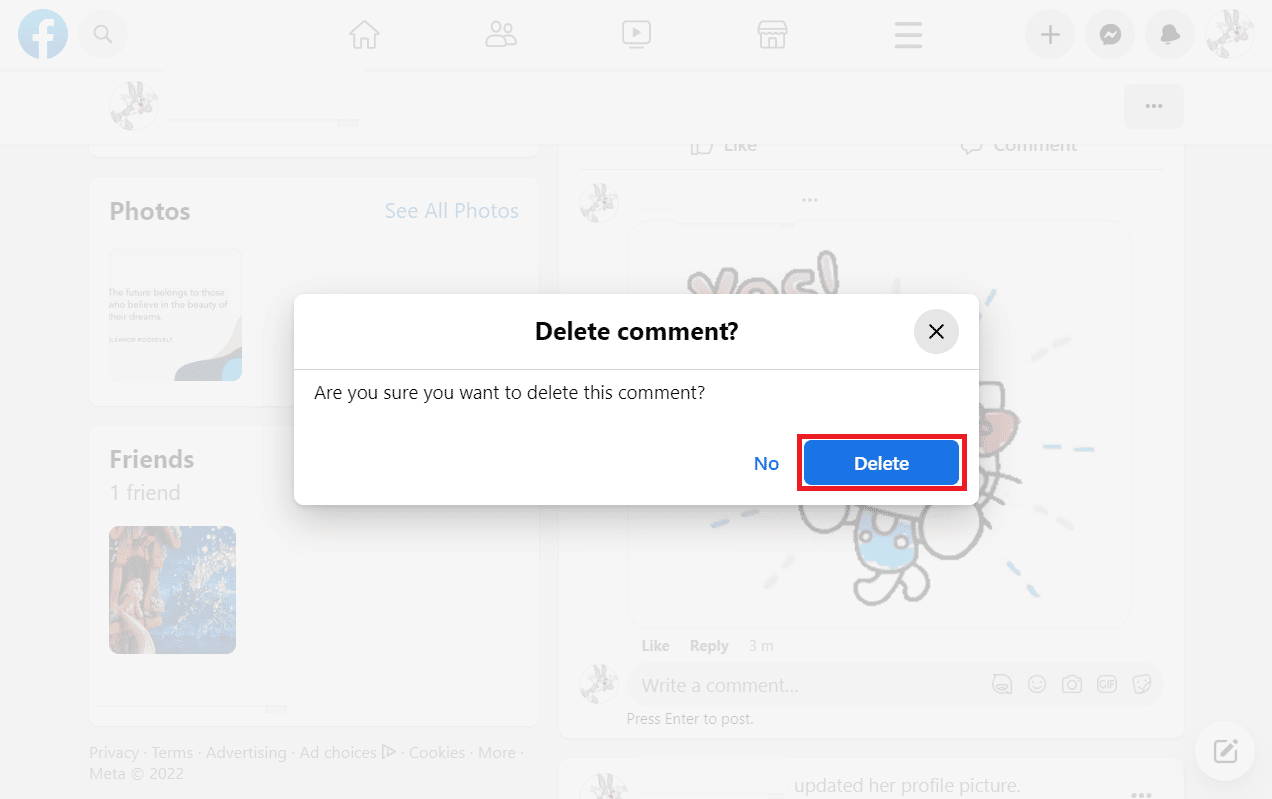
選項二:在移動應用上
1. 點擊要刪除 GIF 的帖子的評論。
2.長按要刪除的GIF 。
3. 點擊刪除。
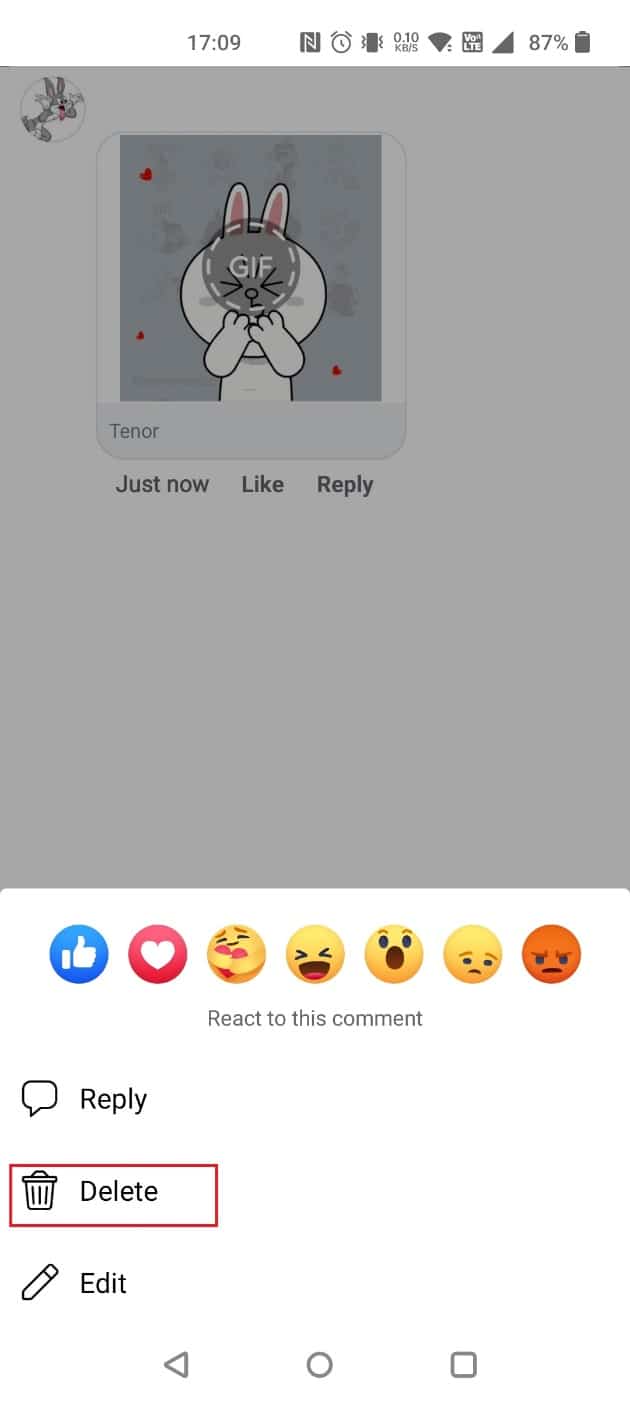
4. 從彈出窗口中點擊刪除。
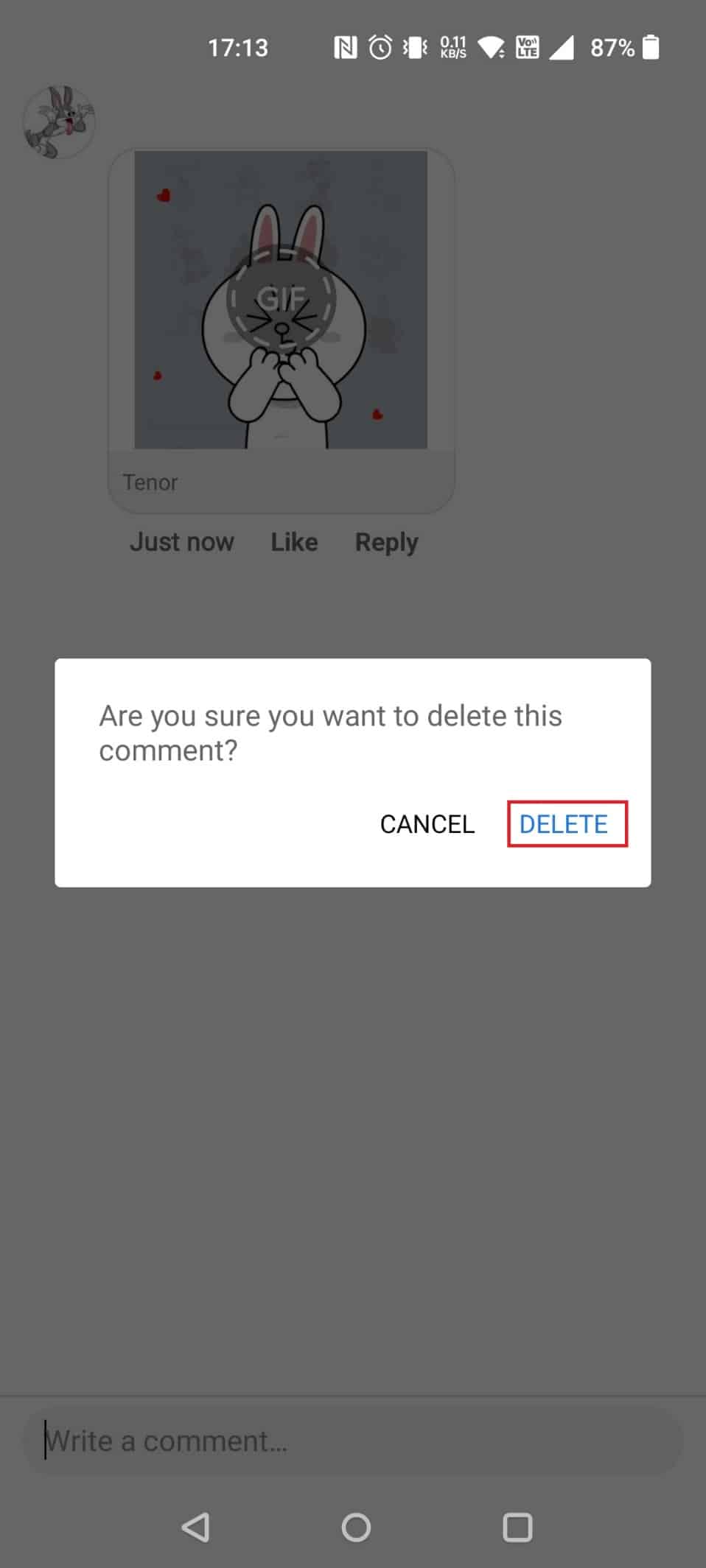
另請閱讀:如何將我的 Google 圖片更改為動畫 GIF
如何在 Facebook 評論信使上發布 GIF?
按照以下步驟在 Facebook 評論 Messenger 上發布 GIF:
1. 打開所需的聊天並點擊文本框中的表情符號圖標。

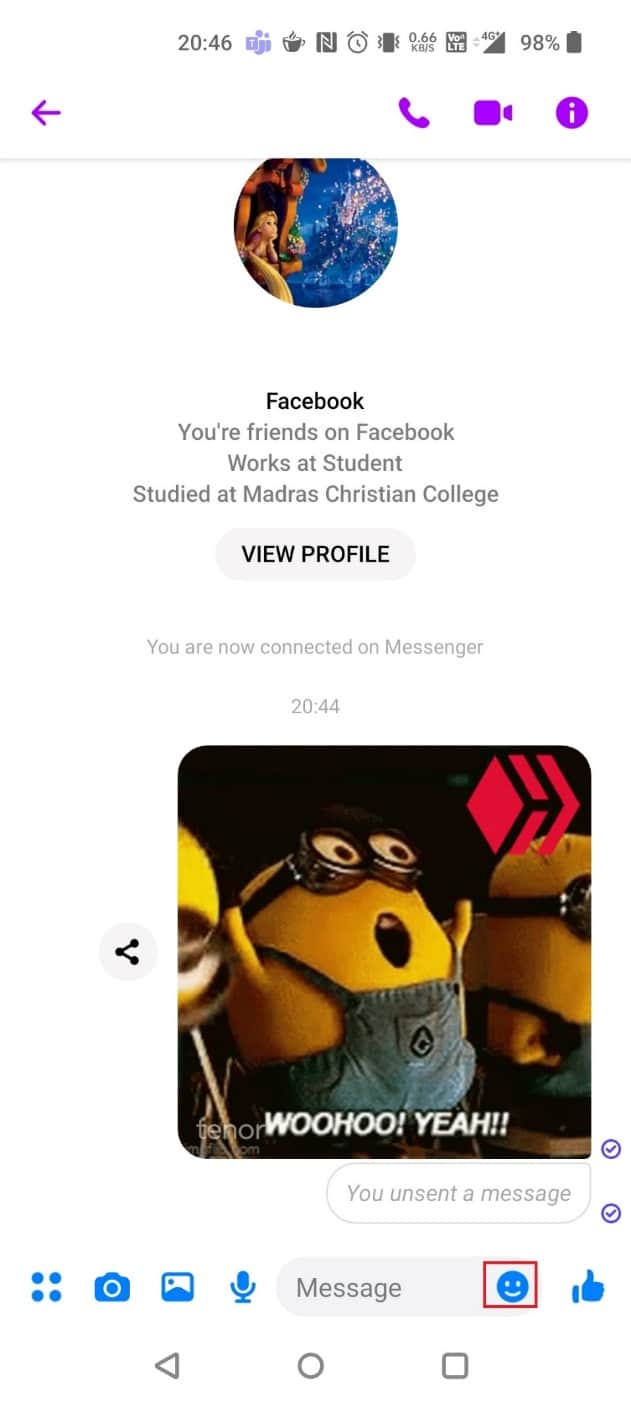
2. 從一系列與您的信息相匹配的 GIF中進行選擇。
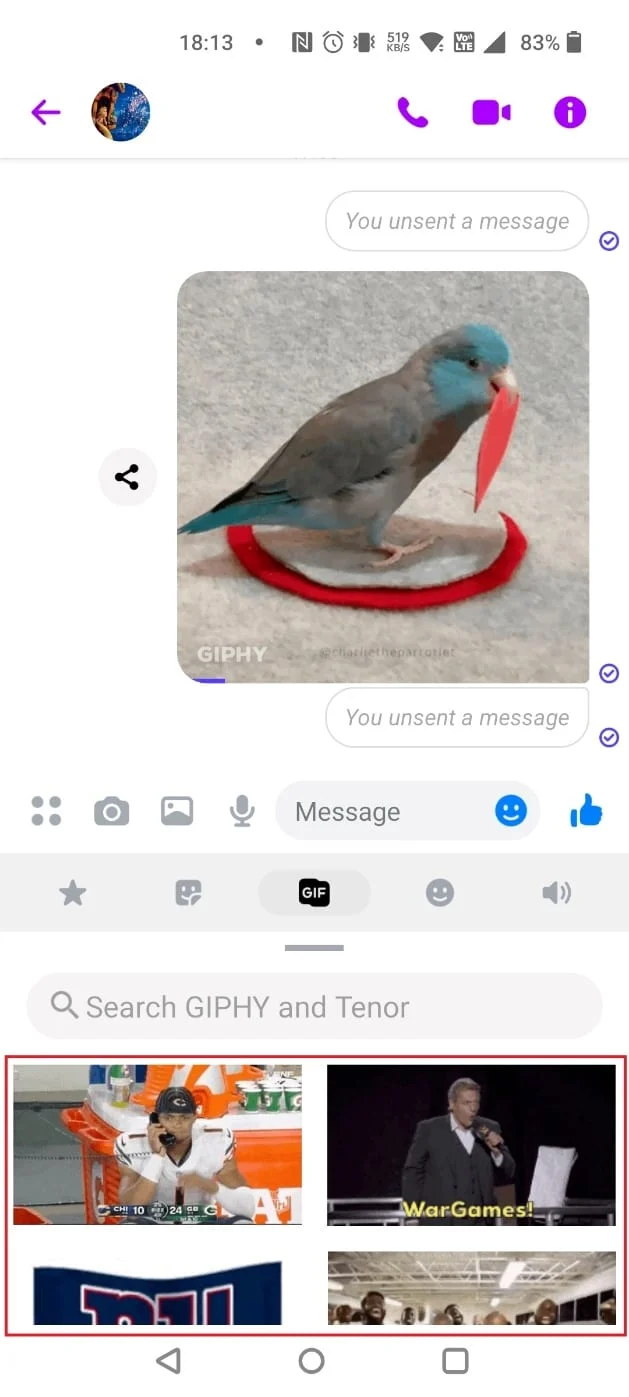
如何刪除 Facebook 評論上的 GIF?
請按照以下步驟刪除 Facebook 評論上的 GIF:
選項 I:在桌面上
1. 導航到所需的帖子。
2. 單擊三點圖標 >刪除。
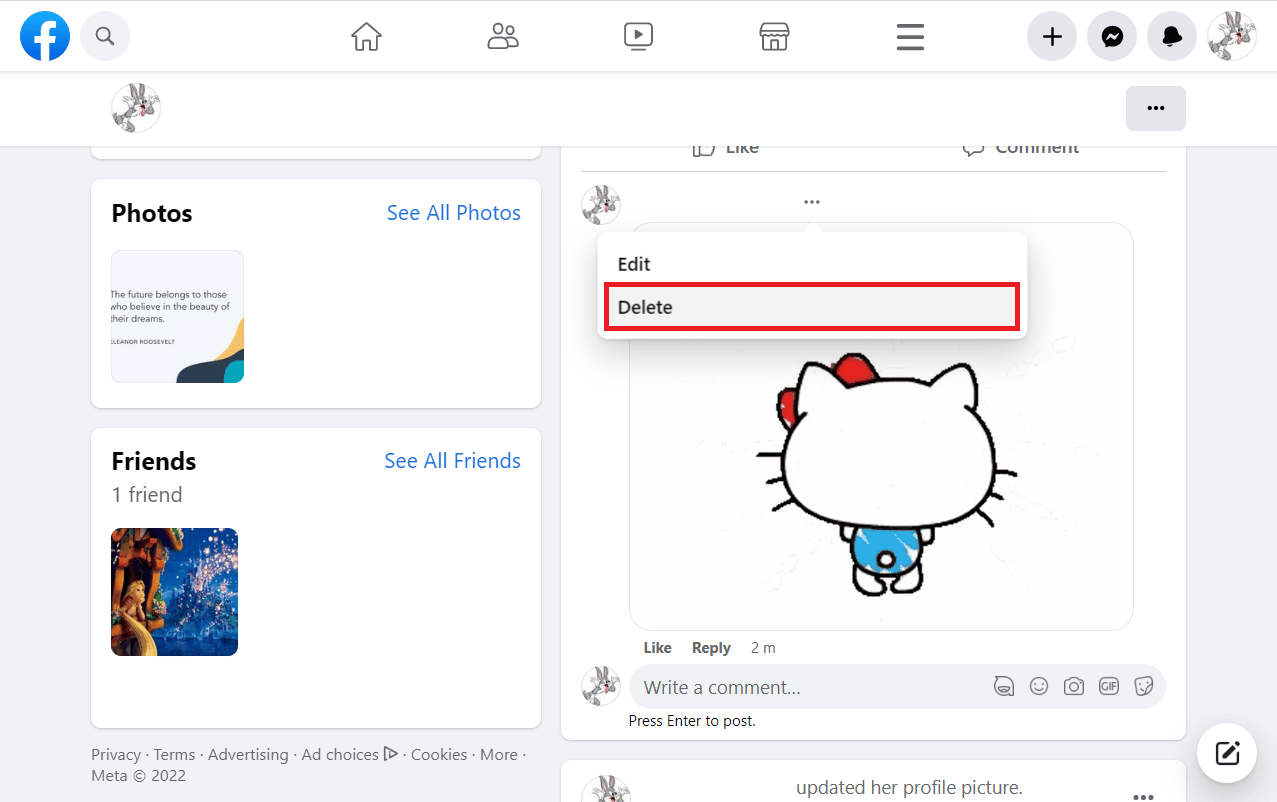
3. 單擊彈出窗口中的刪除。
選項二:在移動應用上
1. 點擊您要刪除所需 GIF 的帖子的評論。
2.長按GIF並點擊刪除。
3. 點擊彈出窗口中的刪除。
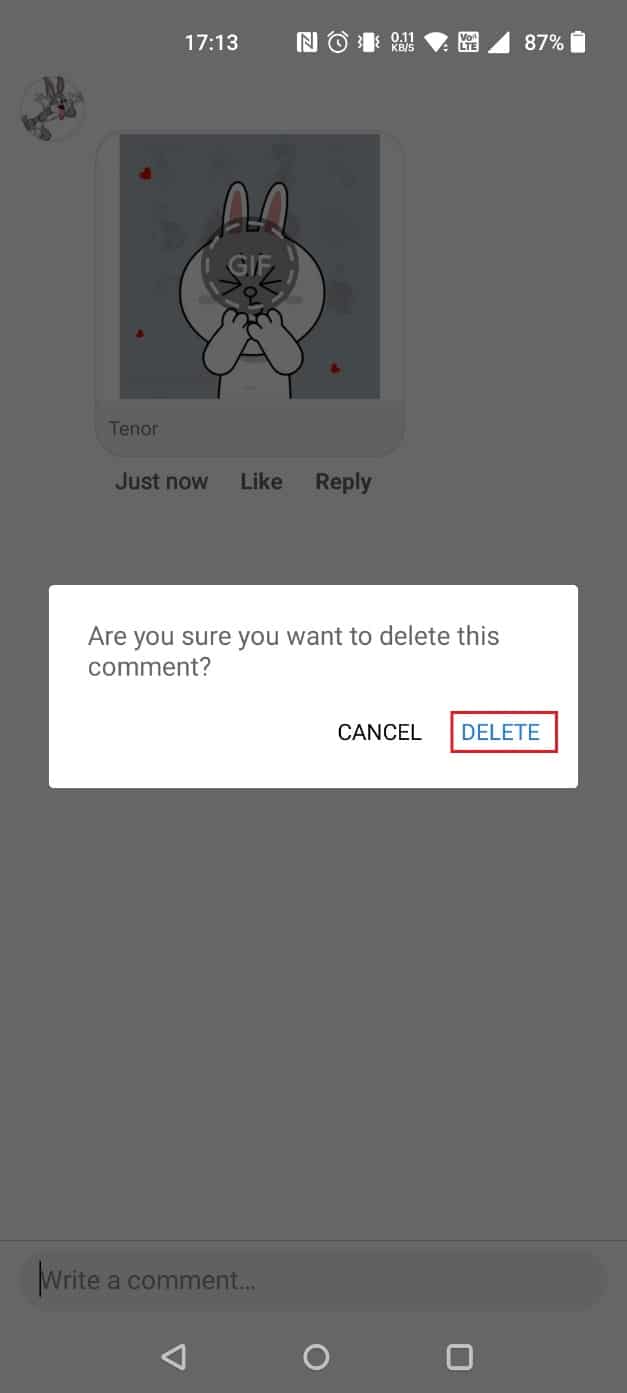
另請閱讀:您可以刪除 Facebook 並保留 Messenger 嗎?
如何在 Facebook Android 上刪除 GIF 評論?
按照以下步驟刪除 Facebook Android 上的 GIF 評論:
1. 在 Messanger 應用程序上,點擊所需的帖子評論。
2. 點擊並按住GIF並選擇刪除。
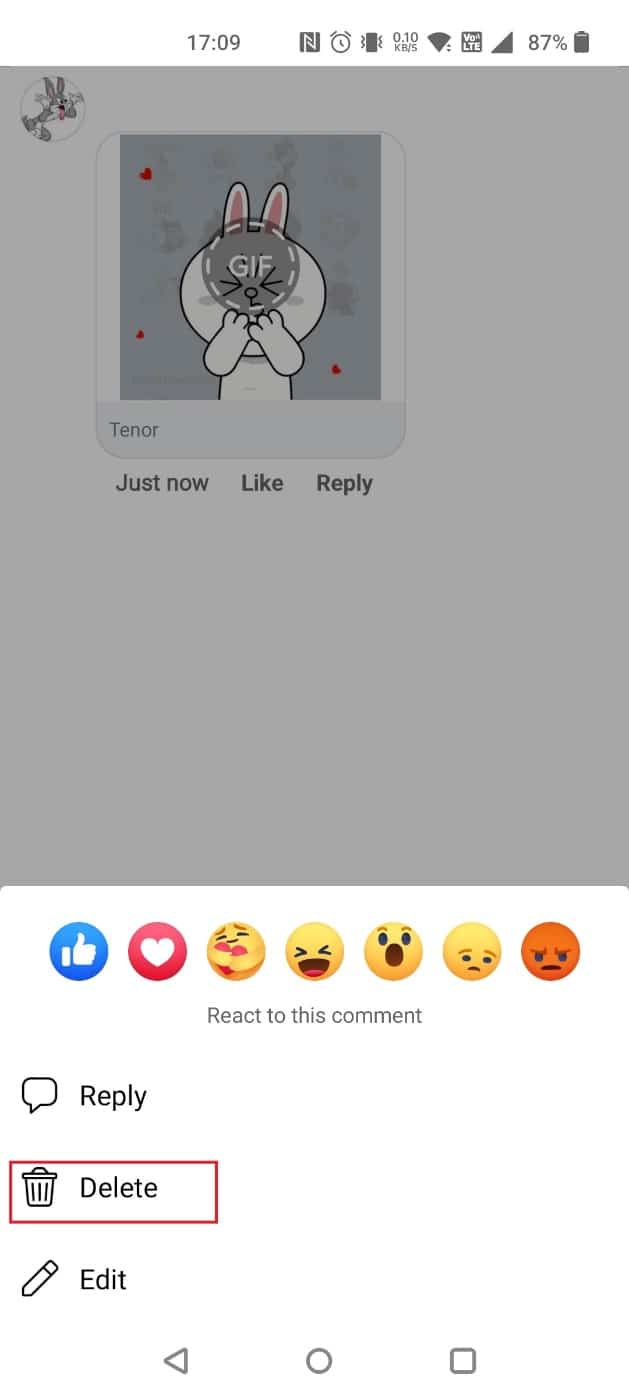
3. 在提示中點擊刪除。
如何刪除 iPhone 上的 GIF?
請按照以下步驟了解如何在 iPhone 上的 Messanger 應用程序上刪除 GIF。
1. 點擊您要刪除的帖子的評論。
2. 長按所需的 GIF並點擊刪除 > 刪除。
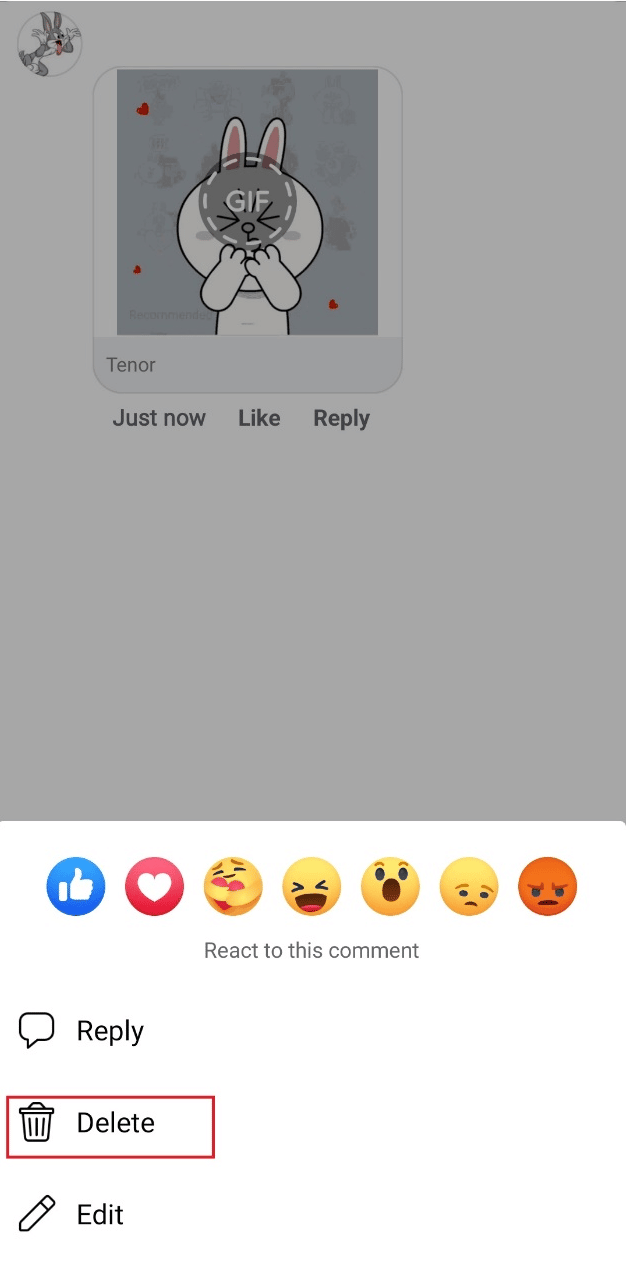
另請閱讀:如何在 Slack 中發送 GIF
如何刪除 GIF 歷史記錄?
請按照以下步驟刪除 GIF 歷史記錄:
注意:由於智能手機沒有相同的設置選項,因此它們因製造商而異。 因此,在更改任何設置之前,請確保設置正確。 以下步驟在OnePlus Nord 5G上執行。
1. 在您的設備上打開設置。
2. 向下滑動並點擊系統設置。
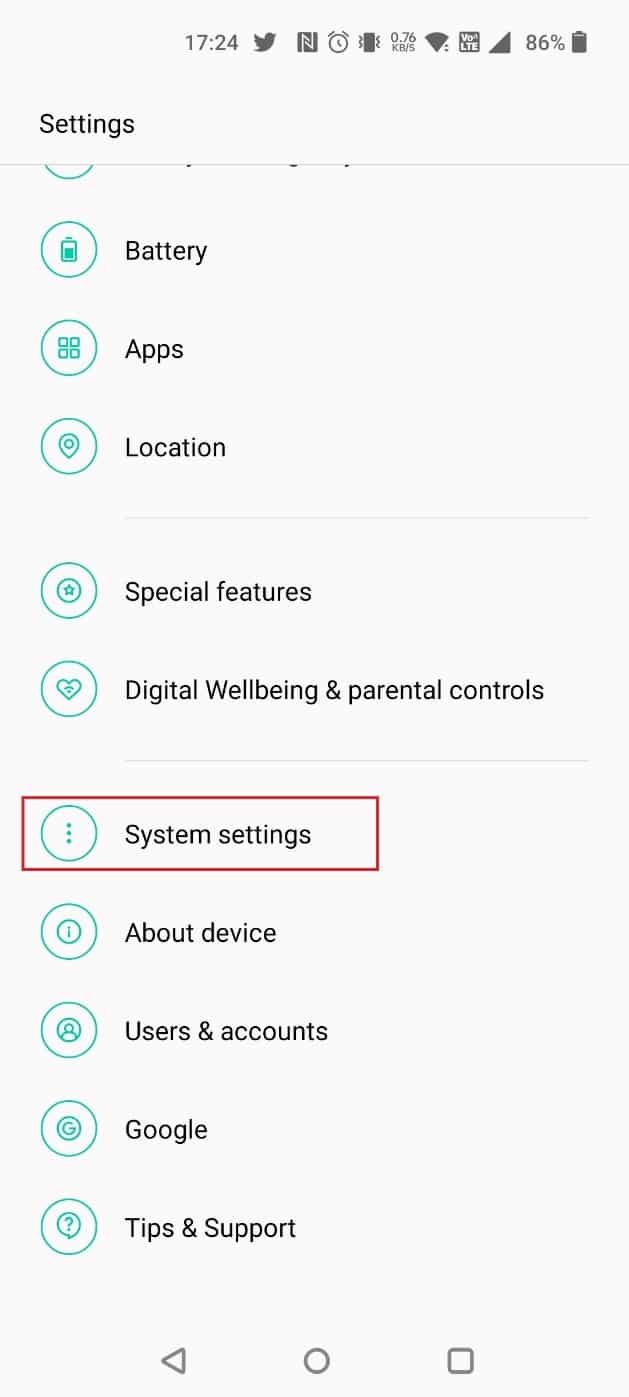
3.點擊鍵盤和輸入法。
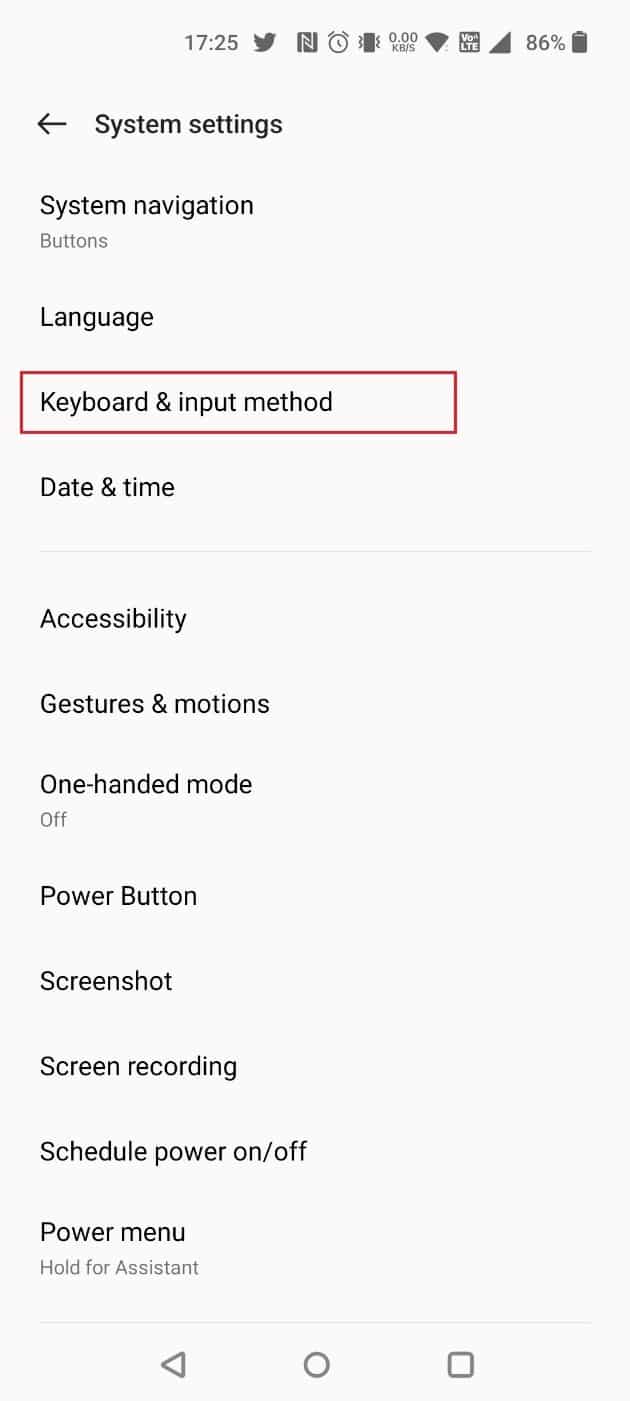
4. 在AVAILABLE KEYBOARDS下選擇Gboard ,如下圖所示。
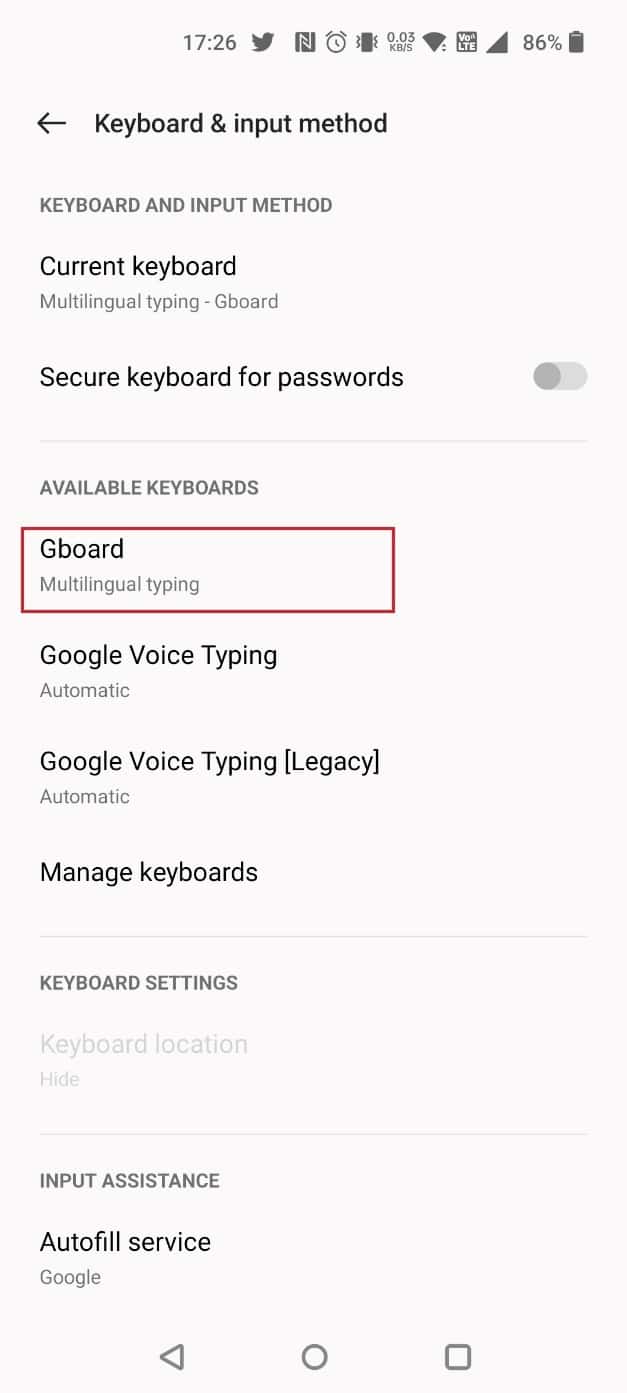
5. 點擊高級。
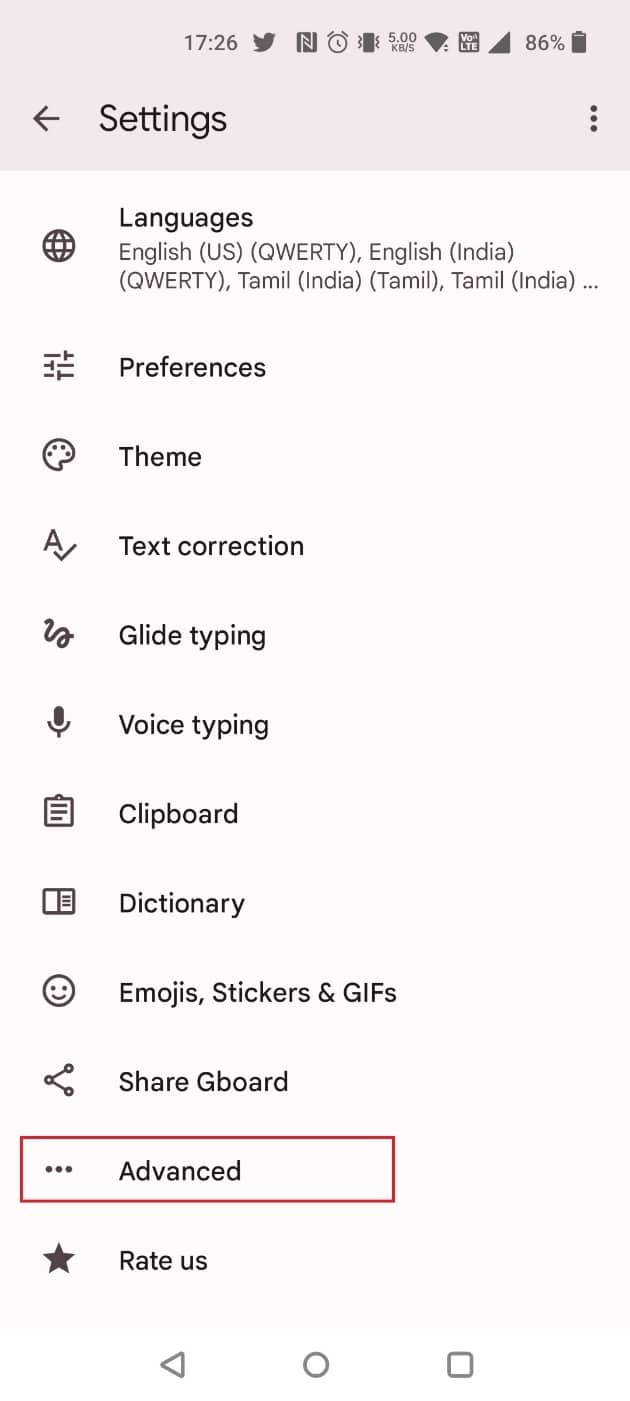
6. 點擊刪除學習的單詞和數據。
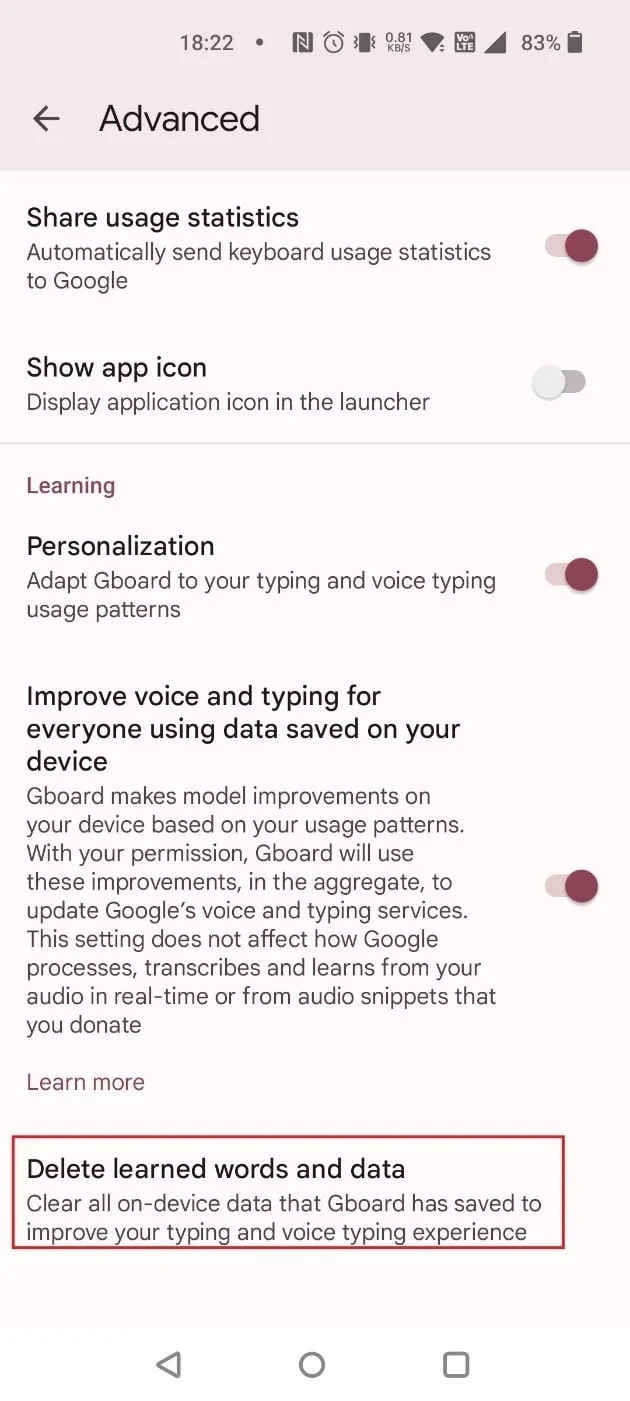
7. 輸入代碼並點擊OK 。
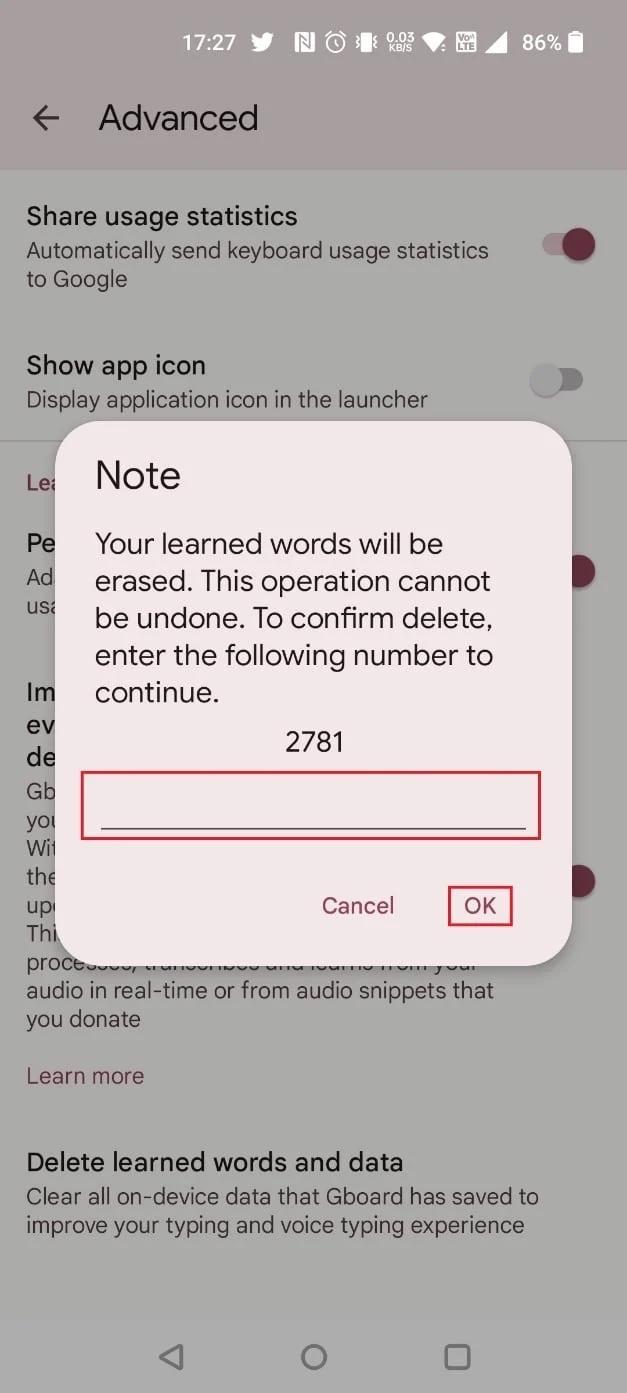
如何在 Facebook 上編輯 GIF?
按照以下任一方法編輯 GIF:
選項 I:在桌面上
1. 單擊 GIF 中您的個人資料名稱旁邊的三點圖標。
2. 點擊編輯。
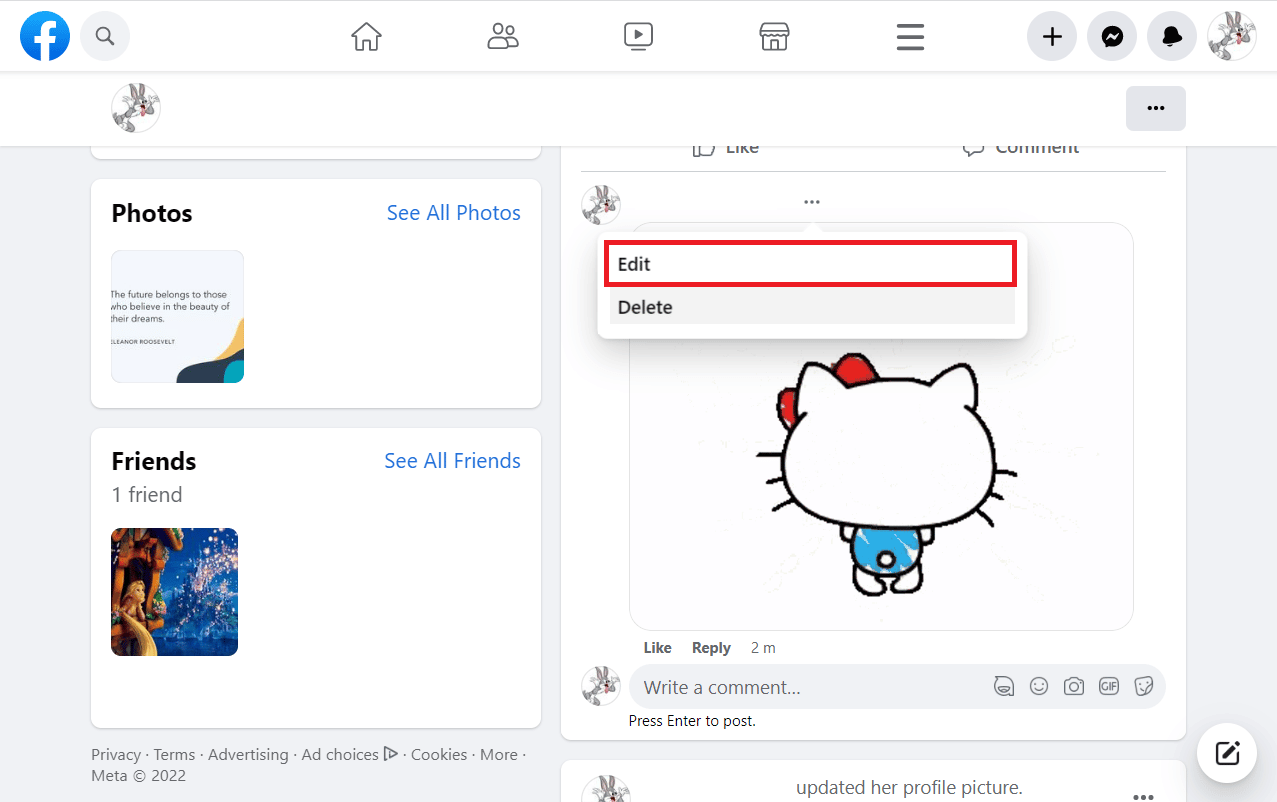
3.輸入新評論後,按回車鍵發布GIF。
選項二:在移動應用上
1.長按評論區的GIF 。
2. 選擇編輯。
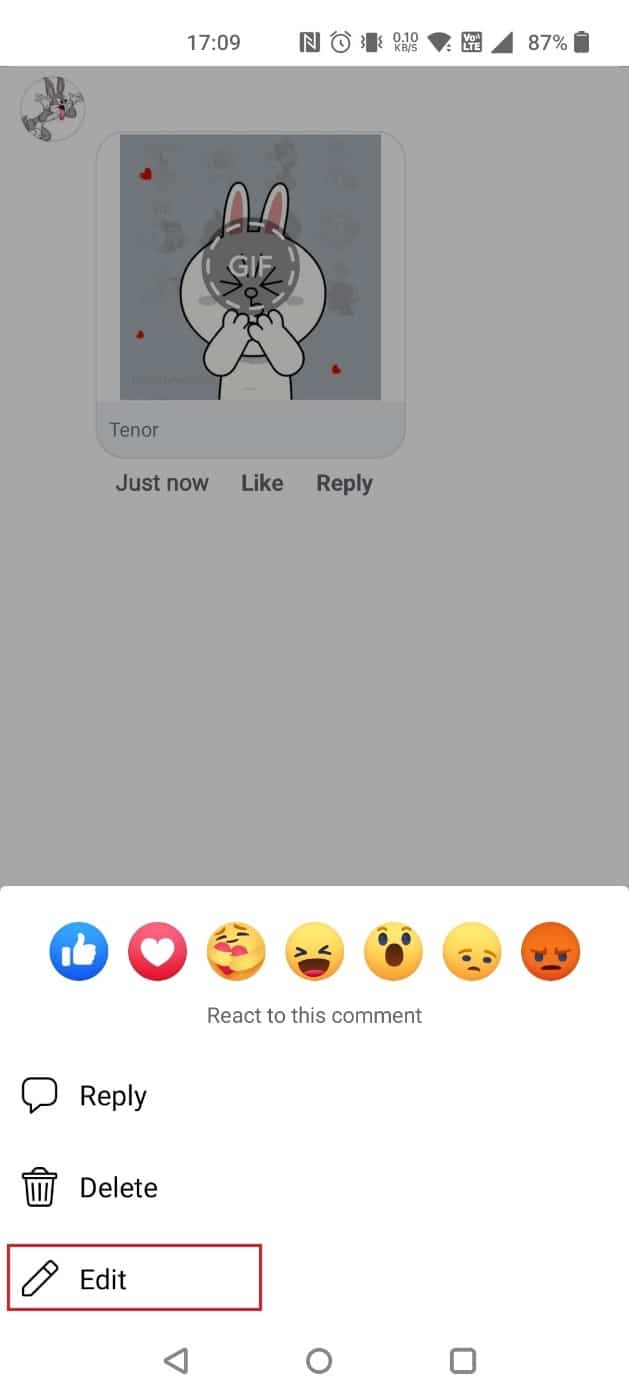
3. 輸入新評論並點擊更新。
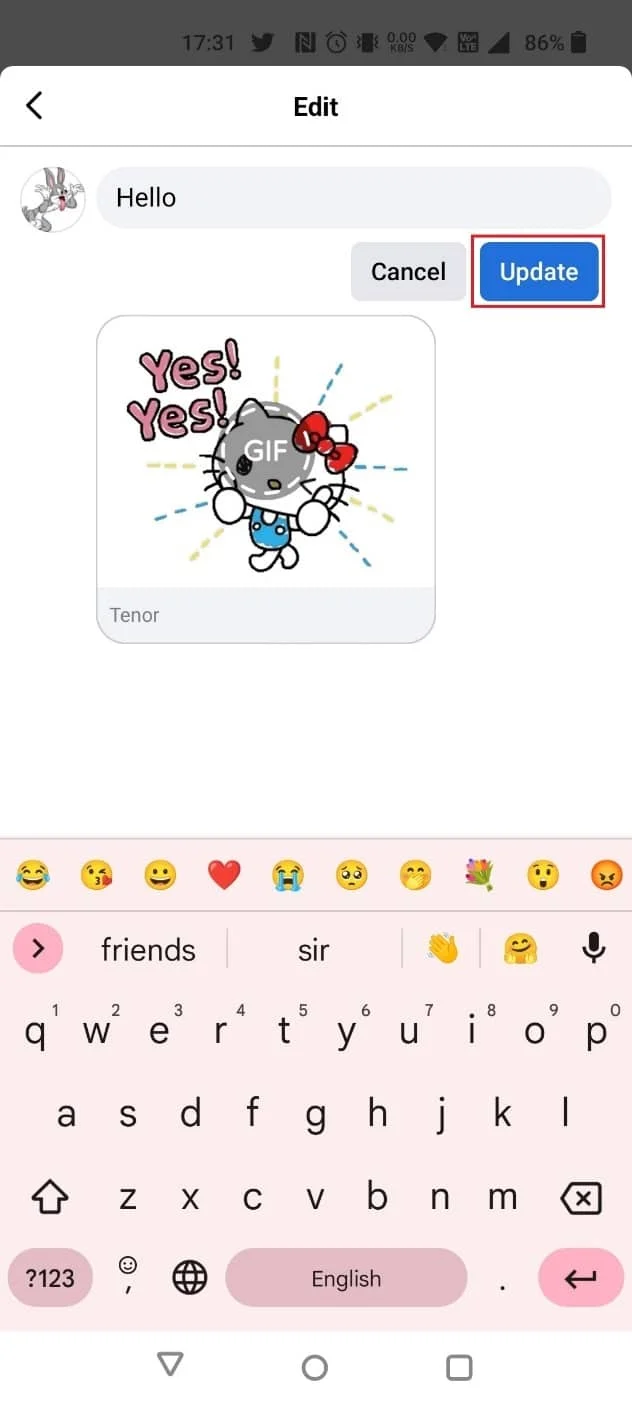
另請閱讀:在 Android 手機上保存 GIF 的 4 種方法
GIF 在 Facebook 上去了哪裡?
Facebook 仍然允許用戶分享 GIF。 除新聞中傳播的內容外,任何其他內容都是騙局。
如何在 Messenger 上取消發送 GIF?
請按照以下任一方法在 Messenger 上取消發送 GIF:
選項 I:在桌面上
1. 打開您共享 GIF 的對話。
2. 單擊您要刪除的 GIF 旁邊的三點圖標,然後選擇刪除。
3.為所有人選擇取消發送,然後在提示中單擊刪除。
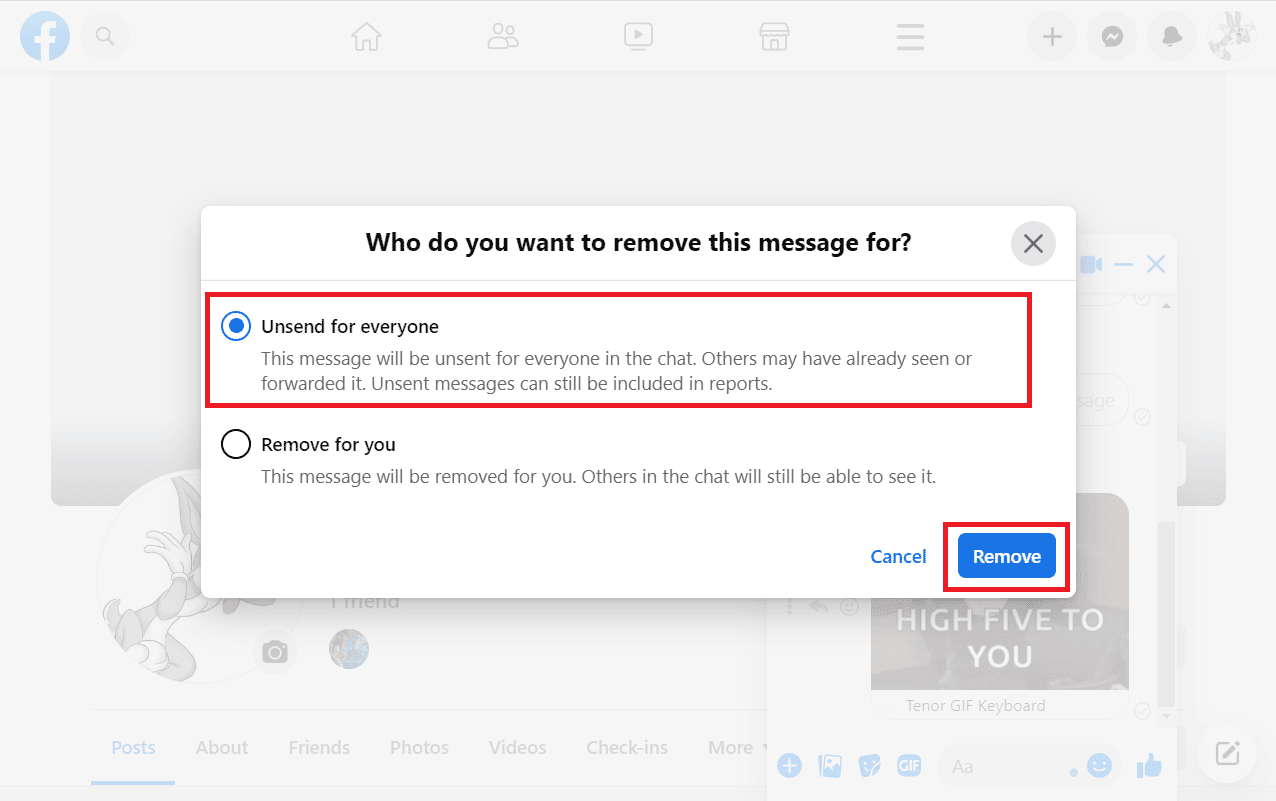
選項二:在移動應用上
1. 在 Messenger 上打開要刪除所需 GIF 的對話。
2. 長按你想要刪除的GIF ,然後點擊底部的更多。
3. 點擊彈出窗口中的刪除。
4. 點擊取消發送。
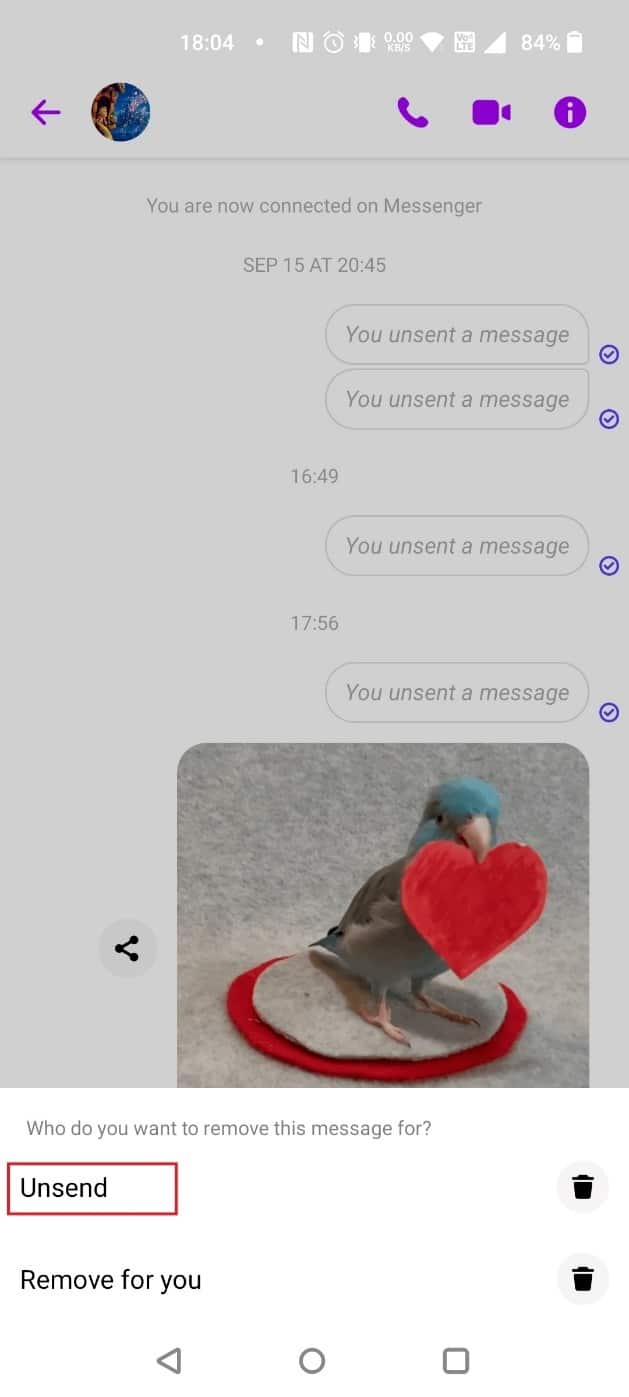
推薦:
- 如何從 Android 上的 Gmail 自動填充中刪除電子郵件地址
- 為什麼您的 Instagram 帳戶被鎖定?
- 如何在線查看未發送消息
- 如何在 Android 上從 Twitter 保存 GIF
因此,我們希望您已經了解如何在 Facebook 評論上刪除 GIF並在 Messenger 上取消發送 GIF,並提供詳細的幫助步驟。 您可以讓我們知道有關您希望我們發表文章的任何其他主題的任何疑問或建議。 將它們放在下面的評論部分讓我們知道。
